Así puedes evitar que Windows se conecte a Internet sin quitar el cable

Normalmente nuestro ordenador suele estar conectado constantemente a Internet, tanto por cable como por Wi-Fi. De esta manera, siempre que queremos visitar una web, o necesitamos descargar lo que sea, en segundos podemos tenerlo listo en nuestro ordenador. Sin embargo, puede que en alguna ocasión tengamos que desconectar Internet por algún motivo de Internet. Y la verdad es que la cosa se complica, porque los sistemas operativos modernos no están pensados para ello.
Si queremos desconectarnos de Internet, lo primero que seguro que se nos ocurre es desconectar físicamente el cable del PC. O desconectar el adaptador de la red Wi-Fi. Esta es la forma más drástica de quitar toda conexión, aunque también es una de las más molestas, sobre todo si no tenemos acceso al cable (por ejemplo, en un ordenador de sobremesa).
Por suerte, hay varias formas de cortar toda conexión con Internet a nivel de software, desde Windows, sin tener que tocar el cable de red ni desconectar a la fuerza la conexión Wi-Fi de nuestro ordenador.
Cortar la conexión a Internet desde el registro de Windows
Hay un método muy rápido para activar o desactivar la conexión a Internet desde el registro de Windows. Para ello, lo que debemos hacer es abrir «regedit» desde el buscador, o Cortana, y desplazarnos hasta la siguiente ruta del registro:
HKEY_LOCAL_MACHINE\Software\Policies\Microsoft\Windows\WcmSvc\GroupPolicy
Aquí debemos buscar un valor llamado «SoftDisconnectConnections». Seguramente no exista, por lo que tendremos que crearlo haciendo clic con el botón derecho sobre el espacio blanco y eligiendo Nuevo > Valor DWORD 32 bits.
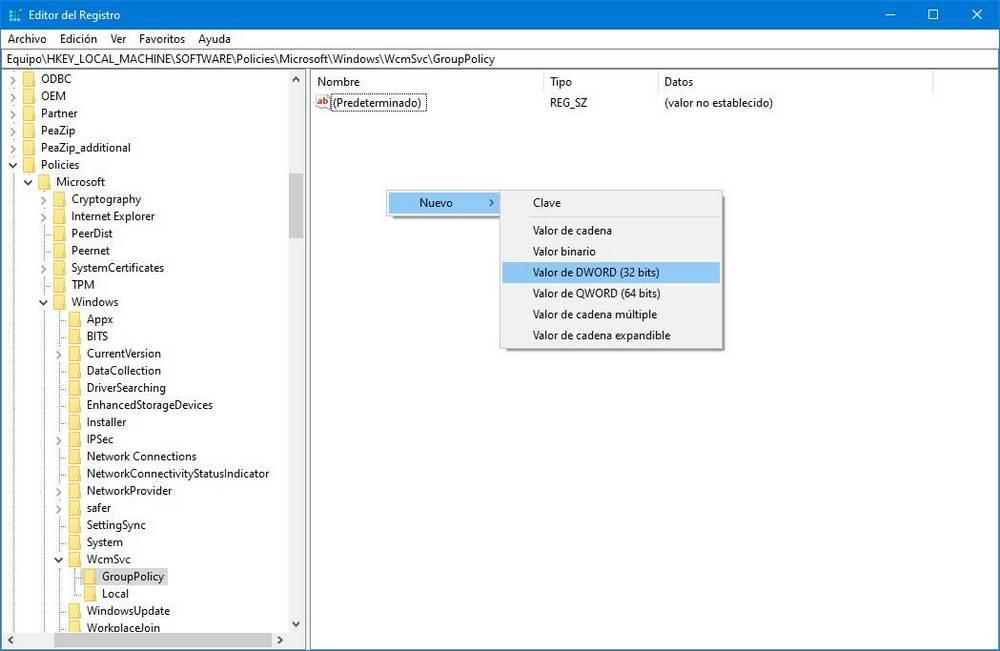
Le daremos este nombre y listo. Por defecto, SoftDisconnectConnections tendrá un valor de «0», por lo que nuestra conexión a Internet funcionará. Si lo editamos y le damos el valor «1», automáticamente se cortará toda conexión con Internet de nuestro ordenador. Ni Windows ni los programas podrán salir a Internet.
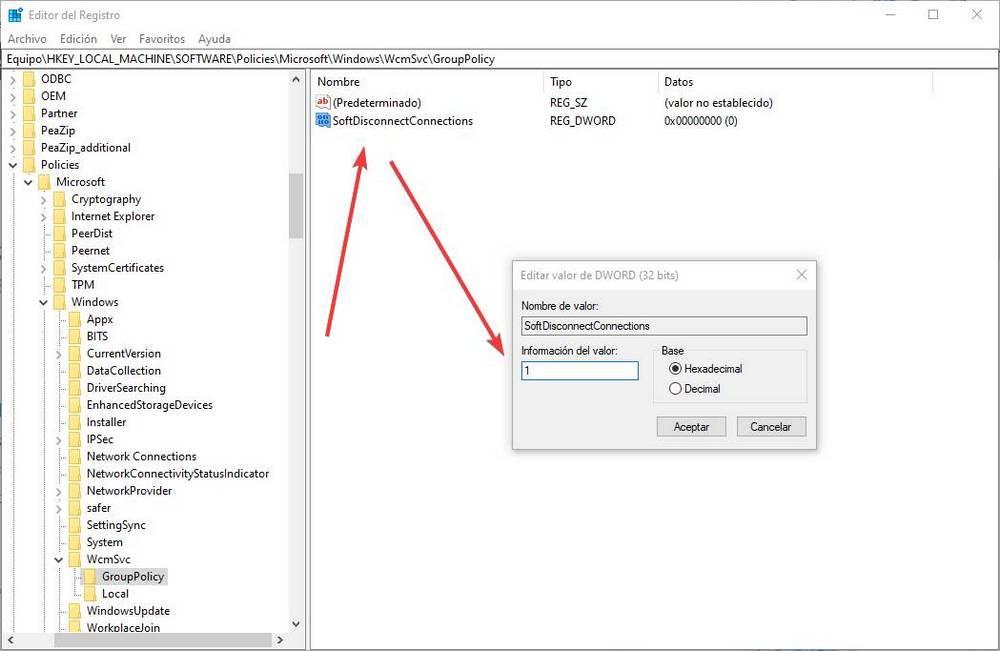
Podemos cambiar el valor de esta entrada del registro siempre que queramos, teniendo en cuenta que «0» implica que la conexión funciona, y «1» que estamos desconectados a Internet.
Desactivar Internet desde el panel de conexiones
Otra forma muy rápida y sencilla para desconectarnos de Internet es a través del panel de conexiones de Internet de nuestro PC. Para acceder a él rápidamente, lo que debemos hacer es abrir la ventana de ejecutar (Windows + R) o la barra de búsqueda de Windows y ejecutar el siguiente comando:
ncpa.cpl
Se nos abrirá una ventana con todas las tarjetas de red y conexiones configuradas en nuestro ordenador. Localizamos nuestra conexión a Internet (por Ethernet o Wi-Fi), hacemos clic con el botón derecho sobre ella y elegimos la opción de «Desactivar».
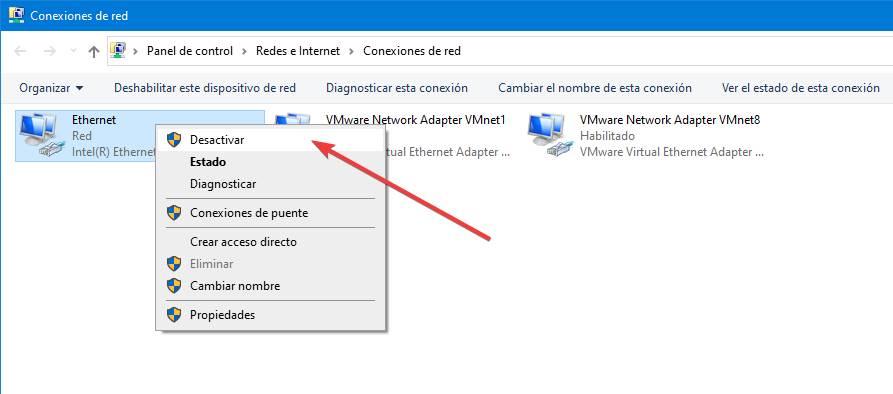
Ahora toda la conexión a Internet estará desactivada. Cuando queramos restaurarla, lo que debemos hacer es volver a seleccionar esta tarjeta de red (que aparecerá de color gris) y elegir la opción de «Habilitar».
Desconectar de Internet con el firewall
Si los métodos anteriores nos parecen poco prácticos, o queremos buscar otra alternativa para conectarnos y desconectarnos de Internet más fácilmente, entonces podemos recurrir, por ejemplo, al firewall.
Todos los firewall que podemos instalar en Windows 10 deben tener un sistema de emergencia. Con él vamos a poder cortar la conexión a Internet fácilmente, con unos clics, y restaurarla cuando nosotros queramos.
Nosotros vamos a centrarnos en el Firewall de Windows 10. Desde este podemos acceder a la configuración del cortafuegos del ordenador, elegir el tipo de red y, dentro de sus opciones, encontrar una que nos permite bloquear todas las conexiones entrantes hacia nuestro ordenador.
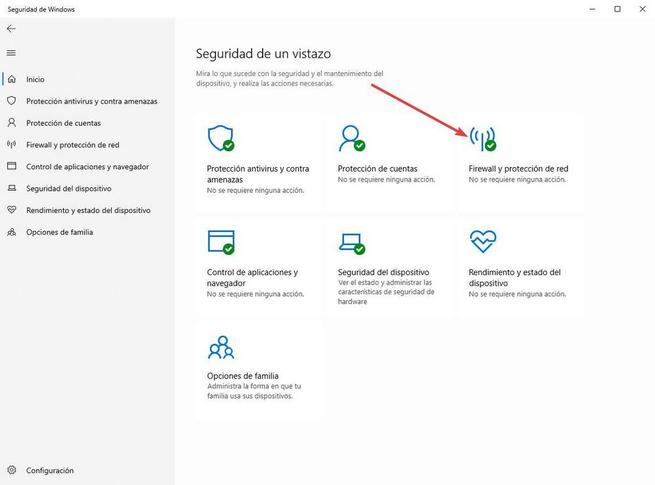
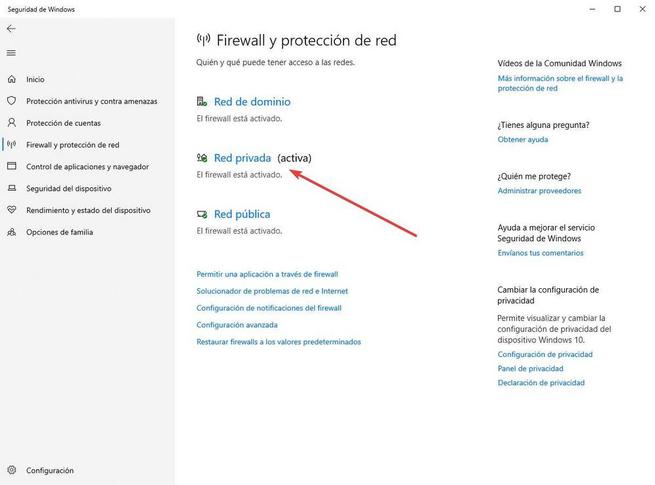
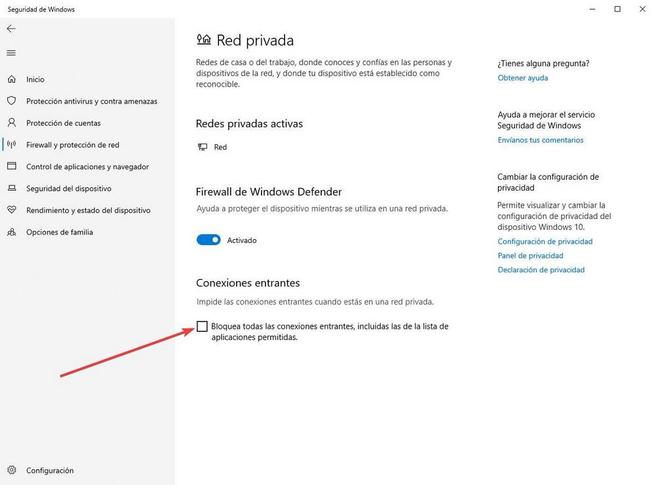
De esta forma, se bloquearán las conexiones entrantes de Internet a nuestro Windows, aunque seguiremos pudiendo generar tráfico saliente.
Usar software de terceros para bloquear toda conexión a Internet
El programa Tinywall también cuenta con un modo que nos permite bloquear fácilmente la conexión a Internet desde el firewall de Windows 10 en caso de querer hacerlo.
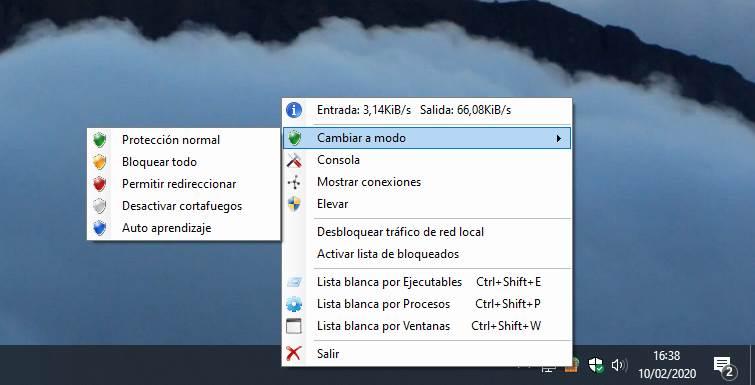
Además, existen otros programas, como Internet Lock, cuya principal finalidad es precisamente la de bloquear y restringir el acceso a Internet a todo el sistema operativo.
El artículo Así puedes evitar que Windows se conecte a Internet sin quitar el cable se publicó en SoftZone.
Fuente: SoftZone https://ift.tt/2VxBkDh Autor: Rubén Velasco
.png)
